在當今數字化時代遠程管理美國Linux服務器時,SSH密鑰認證憑借其高度的安全性成為了首選方式。它有效抵御暴力破解與中間人攻擊,還極大地簡化了登錄流程,提升了操作效率。接下來,我們將深入探討如何在美國Linux服務器上設置SSH密鑰認證,確保遠程連接既安全又便捷。
一、生成SSH密鑰對
- 檢查是否有現有SSH密鑰:在進行新的SSH密鑰生成之前,建議先檢查服務器上是否已經存在SSH密鑰對,以避免覆蓋現有的密鑰。可以使用以下命令查看:
ls -al ~/.ssh/id_*.pub
如果沒有找到任何密鑰文件,或者你希望使用新的密鑰對,可以繼續下一步。
- 生成新的SSH密鑰對:使用ssh-keygen命令生成一個新的SSH密鑰對。你可以指定密鑰的類型、位長度以及是否使用密碼短語保護私鑰。例如,要生成一個4096位的RSA密鑰對,并使用密碼短語保護,可以使用以下命令:
ssh-keygen -t rsa -b 4096 -C "your_email@example.com"
執行此命令后,系統會提示你輸入保存密鑰的文件路徑(默認是~/.ssh/id_rsa)和密碼短語。如果不需要密碼短語,可以直接按Enter鍵跳過。
- 查看生成的密鑰:密鑰對生成后,你可以在~/.ssh目錄下找到兩個文件:id_rsa(私鑰)和id_rsa.pub(公鑰)。
二、將公鑰上傳到遠程服務器
- 使用ssh-copy-id命令:最簡單、最自動化的方法是使用ssh-copy-id命令將公鑰復制到遠程服務器。這個命令會在遠程服務器上創建~/.ssh/authorized_keys文件(如果不存在),并將公鑰追加到該文件中。例如,要將本地用戶的公鑰復制到用戶名為username、IP地址為server_ip_address的遠程服務器上,可以使用以下命令:
ssh-copy-id username@server_ip_address
執行此命令后,系統會提示你輸入遠程服務器用戶的密碼。輸入正確的密碼后,公鑰就會被復制到遠程服務器上。
- 手動復制公鑰:如果無法使用ssh-copy-id命令(例如,本地計算機沒有安裝該命令),也可以手動將公鑰復制到遠程服務器上。首先,使用文本編輯器打開本地的公鑰文件(~/.ssh/id_rsa.pub),然后復制其中的內容。接著,登錄到遠程服務器,創建或編輯~/.ssh/authorized_keys文件,并將復制的公鑰內容粘貼到該文件中。最后,確保~/.ssh目錄和authorized_keys文件的權限正確設置:
chmod 700 ~/.ssh
chmod 600 ~/.ssh/authorized_keys
三、測試SSH密鑰認證
- 測試連接:完成上述步驟后,可以嘗試使用SSH密鑰認證連接到遠程服務器。執行以下命令進行測試:
ssh username@server_ip_address
如果一切設置正確,你應該能夠無需輸入密碼即可成功登錄到遠程服務器。
- 排錯:如果無法通過密鑰認證登錄,請檢查以下幾點:
- 確保公鑰已正確復制到遠程服務器的~/.ssh/authorized_keys文件中。
- 確保遠程服務器上的~/.ssh目錄和authorized_keys文件的權限設置正確。
- 確保本地計算機上的私鑰文件(~/.ssh/id_rsa)存在且權限設置正確(通常是600)。
- 如果使用了密碼短語保護私鑰,請確保在嘗試連接時正確輸入密碼短語。
綜上所述,通過以上步驟,您可以輕松地在美國Linux服務器上設置SSH密鑰認證,從而提高遠程連接的安全性和便捷性。請務必妥善保管您的私鑰文件,并定期更新和維護您的SSH配置以確保安全性。

 美聯科技 Sunny
美聯科技 Sunny
 美聯科技 Daisy
美聯科技 Daisy
 夢飛科技 Lily
夢飛科技 Lily
 美聯科技 Anny
美聯科技 Anny
 美聯科技 Fen
美聯科技 Fen
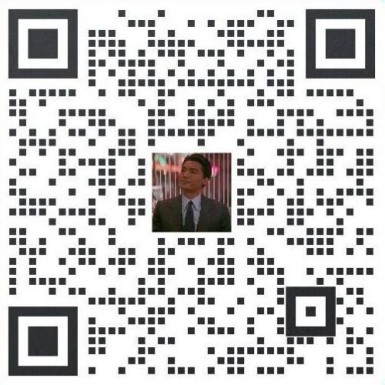 美聯科技 Vic
美聯科技 Vic
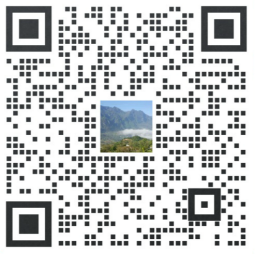 美聯科技 Fre
美聯科技 Fre
 美聯科技Zoe
美聯科技Zoe